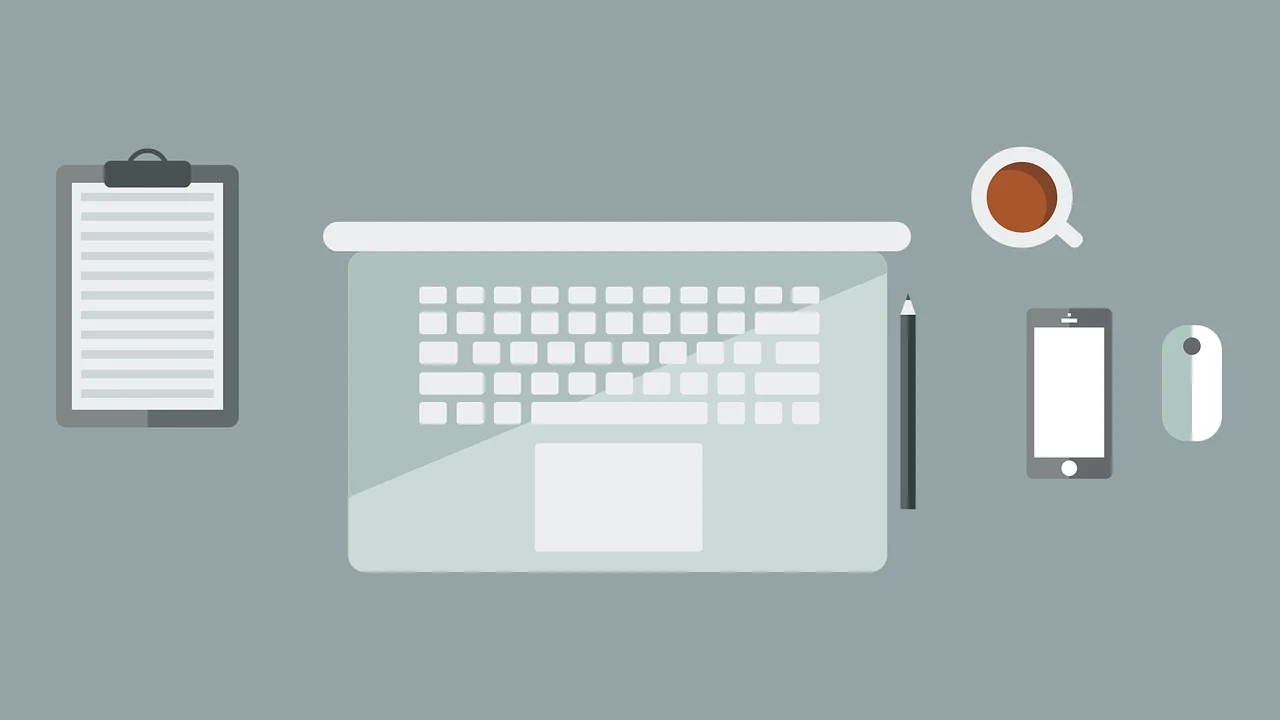Cum sa pornesti in modul de recuperare
Când vine vorba de resetarea unui laptop HP, primul pas esențial este să pornești sistemul în modul de recuperare. Această funcționalitate îți permite să accesezi opțiunile de recuperare și resetare disponibile pentru laptopul tău. Modul de recuperare este vital mai ales atunci când sistemul de operare Windows nu mai pornește corespunzător sau dacă întâmpini probleme severe de software care necesită o resetare completă a sistemului.
Pentru a accesa modul de recuperare pe un laptop HP, trebuie să urmezi câțiva pași simpli. Începe prin a opri complet laptopul. Odată ce este oprit, pornește-l din nou și, imediat ce apare logo-ul HP pe ecran, apasă repetat tasta F11. Acest lucru va accesa mediul de recuperare Windows, cunoscut și sub numele de Windows Recovery Environment (WinRE).
În mediul de recuperare, vei vedea mai multe opțiuni, inclusiv „Troubleshoot” (Depanare), „Reset this PC” (Resetează acest PC), și „Advanced options” (Opțiuni avansate). Alegerea opțiunii potrivite depinde de problema specifică cu care te confrunți. De exemplu, dacă dorești o resetare completă a sistemului, ar trebui să selectezi „Reset this PC”.
Este important să reții că accesarea modului de recuperare poate varia ușor în funcție de modelul exact al laptopului HP și de versiunea de Windows instalată. De asemenea, dacă laptopul tău a fost achiziționat cu o versiune OEM de Windows, este posibil să ai acces la opțiuni suplimentare de recuperare furnizate de HP. Prin urmare, consultarea manualului de utilizare sau a documentației online specifică modelului tău poate fi de mare ajutor.
Pe lângă accesarea modului de recuperare prin apăsarea tastei F11, unele modele de laptopuri HP mai noi pot oferi și alte metode de acces, cum ar fi utilizarea unei unități USB de recuperare sau a unui disc de recuperare. Acestea pot fi create în avans folosind instrumentul „Create a recovery drive” (Creare unitate de recuperare) disponibil în Windows, și sunt utile în special în scenariile în care partiția de recuperare de pe hard disk a fost deteriorată sau ștearsă.
Alegerea tipului de resetare
După ce ai accesat modul de recuperare, următorul pas important este să alegi tipul de resetare pe care dorești să îl efectuezi. Windows 10 și Windows 11 oferă mai multe opțiuni de resetare, iar alegerea dintre ele trebuie să țină cont de nevoile și preferințele tale. Aceste opțiuni sunt concepute pentru a îți oferi flexibilitate în ceea ce privește cantitatea de date și aplicații pe care vrei să le păstrezi sau să le elimini.
În general, ai la dispoziție două opțiuni principale de resetare:
- Keep my files: Această opțiune permite resetarea laptopului HP la setările de fabrică fără a șterge fișierele personale, cum ar fi documentele, fotografiile și alte date stocate în directoarele de utilizator. Cu toate acestea, toate aplicațiile instalate de tine, precum și setările personalizate, vor fi eliminate.
- Remove everything: Această opțiune efectuează o resetare completă a sistemului, ștergând toate fișierele personale, aplicațiile și setările de pe laptop. Este ideală dacă vrei să faci o curățare completă a sistemului sau dacă intenționezi să vinzi sau să dai altcuiva laptopul.
Pe lângă aceste opțiuni standard, unele laptopuri HP pot oferi și alte opțiuni suplimentare, cum ar fi „Restore factory settings” (Restabilește setările din fabrică), care va readuce laptopul la starea în care a fost livrat inițial, incluzând orice software preinstalat de HP.
Dacă alegi opțiunea „Remove everything”, ai posibilitatea de a selecta dacă vrei să elimini fișierele doar de pe unitatea principală de sistem (unde este instalat Windows) sau de pe toate unitățile de pe laptop. De asemenea, poți opta pentru o ștergere „Quick” (Rapidă) sau „Thorough” (Amănunțită). O resetare amănunțită este recomandată dacă vrei să te asiguri că datele șterse nu pot fi recuperate ulterior, însă aceasta va dura mai mult timp.
Consultarea unui specialist sau a unui tehnician IT poate fi de ajutor dacă nu ești sigur de tipul de resetare care se potrivește cel mai bine nevoilor tale. Specialistul IT John Doe, cu peste 15 ani de experiență în repararea calculatoarelor, recomandă alegerea opțiunii „Remove everything” pentru o resetare completă și securizată, mai ales înainte de a oferi dispozitivul unei alte persoane.
Pastrarea datelor importante
Înainte de a începe procesul de resetare a laptopului HP, este esențial să te asiguri că toate datele importante sunt păstrate în siguranță. Resetarea poate duce la pierderea permanentă a datelor, așa că este vital să faci un backup complet al informațiilor pe care nu dorești să le pierzi.
Pentru a te proteja împotriva pierderii de date, urmează acești pași pentru a face un backup eficient:
- Identifică fișierele critice: Începe prin a face o listă cu toate fișierele și folderele importante, cum ar fi documentele de muncă, fotografiile, videoclipurile și alte date personale. Nu uita de fișierele stocate în locații mai puțin evidente, cum ar fi folderele de descărcări sau desktop.
- Utilizează soluții de stocare externe: Folosește un hard disk extern sau un stick USB pentru a copia fișierele importante. Asigură-te că aceste dispozitive de stocare au suficient spațiu liber pentru a găzdui toate datele tale.
- Salvează în cloud: Serviciile de stocare în cloud, precum Google Drive, OneDrive sau Dropbox, sunt o metodă excelentă de a păstra o copie de rezervă a datelor tale. Aceste servicii oferă, de obicei, spațiu gratuit și opțiuni de stocare suplimentară contra cost.
- Verifică backup-ul: După ce ai copiat datele, verifică dacă toate fișierele importante sunt intacte și accesibile. Deschide câteva documente și fotografii pentru a te asigura că procesul de backup a fost efectuat corect.
- Salvează setările aplicațiilor: Dacă utilizezi aplicații specifice care conțin setări și date importante, verifică dacă acestea oferă opțiuni de export al setărilor. De exemplu, browserele web permit salvarea preferințelor și marcajelor.
Este întotdeauna mai bine să fii precaut și să ai mai multe copii de siguranță ale datelor tale. În cazul în care ceva nu merge conform planului în timpul resetării, vei avea liniștea că informațiile tale sunt în siguranță.
Specialistul IT John Doe subliniază importanța unui backup complet înainte de orice operațiune de resetare, afirmând că „Este mult mai ușor să previi pierderea de date decât să lucrezi la recuperarea lor ulterior”.
Procesul efectiv de resetare
Odată ce ai accesat modul de recuperare și ai ales tipul de resetare potrivit, poți începe procesul efectiv de resetare al laptopului HP. Asigură-te că laptopul este conectat la o sursă de alimentare pentru a preveni opririle accidentale în timpul procesului, care ar putea duce la probleme suplimentare.
În funcție de opțiunea de resetare aleasă anterior, procesul poate varia ușor. Dacă ai ales opțiunea „Keep my files”, sistemul de operare va începe să șteargă aplicațiile și setările, păstrând în același timp fișierele personale intacte. Dacă ai optat pentru „Remove everything”, toate datele vor fi șterse, iar laptopul va reveni la setările inițiale din fabrică.
Resetarea laptopului poate dura de la câteva minute la câteva ore, în funcție de cantitatea de date implicată și de specificațiile hardware ale sistemului. Este important să nu întrerupi procesul și să lași laptopul să finalizeze resetarea.
În timpul finalizării resetării, laptopul se va restarta de mai multe ori. Acest lucru este normal și face parte din procesul de configurare a sistemului de operare la setările implicite. Odată ce procesul este finalizat, vei fi ghidat printr-o serie de pași pentru a reconfigura laptopul, cum ar fi configurarea contului de utilizator, setarea fusului orar și conectarea la rețeaua wireless.
După finalizarea cu succes a resetării, este recomandat să verifici dacă toate driverele și software-ul esențial sunt instalate corect. De asemenea, reinstalează fișierele și aplicațiile salvate anterior din backup.
Specialistul John Doe avertizează că „O resetare completă poate rezolva o mulțime de probleme software, dar este crucial să te asiguri că sistemul este complet actualizat și că toate aplicațiile necesare sunt reinstalate pentru a evita problemele ulterioare”.
Verificarea și reinstalarea software-ului necesar
După finalizarea procesului de resetare, este important să verifici și să reinstalezi software-ul necesar pentru a te asigura că laptopul HP funcționează la capacitate maximă. Aceasta include sistemul de operare, driverele hardware și aplicațiile pe care le folosești frecvent.
Primul pas este să te asiguri că sistemul de operare Windows este actualizat la cea mai recentă versiune. Deschide „Settings” (Setări) și accesează „Update & Security” (Actualizare și securitate), apoi selectează „Check for updates” (Verifică actualizările). Acest lucru va descărca și instala cele mai recente actualizări de securitate și îmbunătățiri ale sistemului.
Următorul pas este să verifici și să reinstalezi driverele hardware. Driverele sunt programe esențiale care permit sistemului de operare să comunice cu componentele hardware ale laptopului, cum ar fi plăcile grafice, plăcile de sunet și adaptoarele de rețea. Accesează site-ul oficial HP și descarcă cele mai recente drivere pentru modelul specific al laptopului tău.
Pe lângă driverele hardware, asigură-te că reinstalezi și aplicațiile esențiale pe care le folosești zilnic. Aceasta poate include suite de productivitate, programe de editare foto sau video, browsere web și aplicații de securitate. Utilizează backup-ul creat anterior pentru a reinstala fișierele și setările salvate.
În timpul procesului de reinstalare a software-ului, este o idee bună să verifici și să optimizezi setările de securitate ale laptopului. Asigură-te că firewall-ul este activat și că antivirusul este actualizat pentru a proteja împotriva amenințărilor cibernetice.
Întreținerea laptopului după resetare
După ce procesul de resetare și reinstalare a software-ului este complet, este esențial să te concentrezi pe întreținerea laptopului HP pentru a preveni problemele viitoare și pentru a asigura funcționarea optimă a sistemului.
Un aspect important al întreținerii laptopului este actualizarea regulată a sistemului de operare și a aplicațiilor. Actualizările nu doar că aduc noi funcționalități, dar și corectează vulnerabilitățile de securitate și bug-urile cunoscute. Asigură-te că setările de actualizare automată sunt activate pentru a primi cele mai recente patch-uri și îmbunătățiri.
De asemenea, este esențial să menții un mediu de lucru curat și ordonat pe laptop. Organizează fișierele într-un mod logic, șterge fișierele inutile și eliberează spațiu pe disc regulat. Aceasta nu doar că îți va face munca mai eficientă, dar va îmbunătăți și performanța generală a sistemului.
Un alt aspect important al întreținerii laptopului este gestionarea programelor care pornesc automat la inițializarea sistemului. Prea multe programe care rulează în fundal pot încetini semnificativ performanța laptopului. Accesează managerul de activități (Task Manager) și dezactivează aplicațiile care nu sunt necesare la pornirea sistemului.
Specialistul John Doe recomandă efectuarea periodică a unei scanări antivirus pentru a detecta și elimina eventualele amenințări și malware. Un laptop protejat este un laptop care funcționează mai lin și fără probleme.
O resetare a laptopului HP poate rezolva o serie de probleme software și poate aduce sistemul la starea sa inițială de funcționare. Prin urmare, este esențial să urmezi pașii corecți pentru accesarea modului de recuperare, să alegi tipul de resetare potrivit și să faci backup pentru datele importante. După resetare, reinstalarea și actualizarea software-ului sunt cruciale pentru a asigura performanța optimă a laptopului, iar întreținerea regulată te va ajuta să previi și să rezolvi problemele viitoare.